LastPass-ის ბევრი მომხმარებელი ჩიოდა, რომ აპლიკაცია ზოგჯერ ვერ ცნობს მათ თითის ანაბეჭდებს. ან არაფერი ხდება და აპი არ იხსნება, ან იღებენ ორაზროვან "Რაღაც არასწორად წავიდა”შეცდომა. რა თქმა უნდა, თითის ანაბეჭდით აპების განბლოკვა უფრო მოსახერხებელია, ვიდრე თქვენი პაროლის შეყვანა ან ნიმუში. ასე რომ, მოდით ჩავუღრმავდეთ და გამოვიკვლიოთ, თუ როგორ შეგიძლიათ ამ პრობლემის მოგვარება.
გაასწორეთ LastPass თითის ანაბეჭდი, რომელიც არ მუშაობს Android-ზე
⇒ მნიშვნელოვანი შენიშვნა: დარწმუნდით, რომ გაქვთ აქტიური პაროლი და ბიომეტრიის პარამეტრები ჩართულია თქვენი მოწყობილობის განბლოკვისთვის. თქვენ უნდა გქონდეთ ორივე პარამეტრი, რომ გამოიყენოთ თითის ანაბეჭდი LastPass-ის განბლოკვისთვის.
მიიღეთ უახლესი განახლებები
ხანდახან, თითის ანაბეჭდი მუშაობს აპში, მაგრამ არა Chrome-ის ამომხტარ ფანჯარაში ან სხვა აპებში. დააინსტალირეთ OS-ის უახლესი ვერსია თქვენს მოწყობილობაზე და განაახლეთ Chrome და LastPass.
Android-ზე გადადით პარამეტრები, აირჩიეთ სისტემა, შეეხეთ სისტემის განახლებები, და შეამოწმეთ განახლებები. შესაძლოა, ეს ცნობილი პრობლემაა და Android-ის უახლესი ვერსია უკვე გამოსწორდა.
თქვენი Chrome და LastPass აპების განახლებისთვის გაუშვით Google Play აპი, მოძებნეთ Chrome და LastPass და დააჭირეთ განახლება ღილაკი.
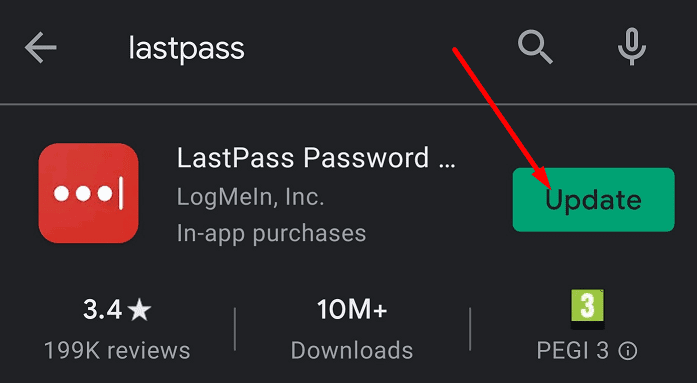
გაასუფთავეთ ქეში
თქვენი აპლიკაციის ქეშმა შესაძლოა დაარღვიოს LastPass-ის გარკვეული ფუნქციები თქვენს მიმდინარე სესიაზე. გაასუფთავეთ ქეში, რათა წაშალოთ მონაცემები წინა სესიებიდან და თავიდან აიცილოთ ხელი თქვენს მიმდინარე LastPass სესიაში.
Წადი პარამეტრები, აირჩიეთ აპები, იპოვნეთ და აირჩიეთ LastPass. შემდეგ შეეხეთ შენახვა და მოხვდა Ქეშის გაწმენდა ღილაკი. დაჭერა განაახლეთ Vault როგორც.
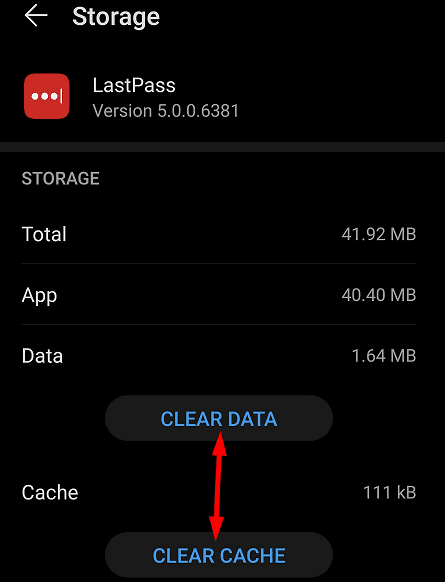
პაროლის გამეორების პარამეტრების შეცვლა
- Წადი www.lastpass.com და შედით თქვენს LastPass ანგარიშში.
- Წადი Ანგარიშის პარამეტრები და აირჩიეთ გაფართოებული პარამეტრები.
- გადაახვიეთ ქვემოთ პაროლის გამეორება და დააყენეთ მნიშვნელობა 100100.

- გამოიყენეთ ცვლილებები და შეამოწმეთ შედეგები.
ხაზგარეშე რეჟიმის დაშვება
- ძალით გააჩერეთ LastPass და გაასუფთავეთ ქეში.
- შემდეგ ხელახლა გაუშვით აპლიკაცია და გადადით Ანგარიშის პარამეტრები.
- აირჩიეთ მრავალფაქტორიანი პარამეტრები და შემდეგ შეეხეთ ბადე რედაქტირების ღილაკი.
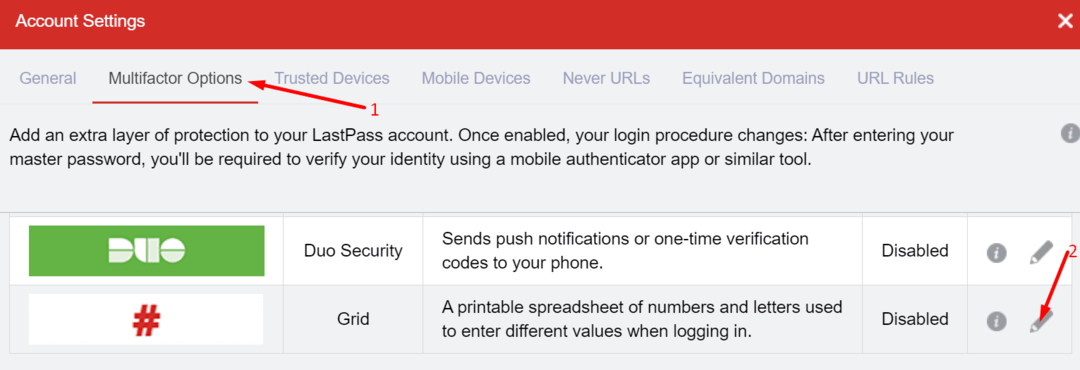
-
ხაზგარეშე წვდომის დაშვება და დახურეთ აპლიკაცია.
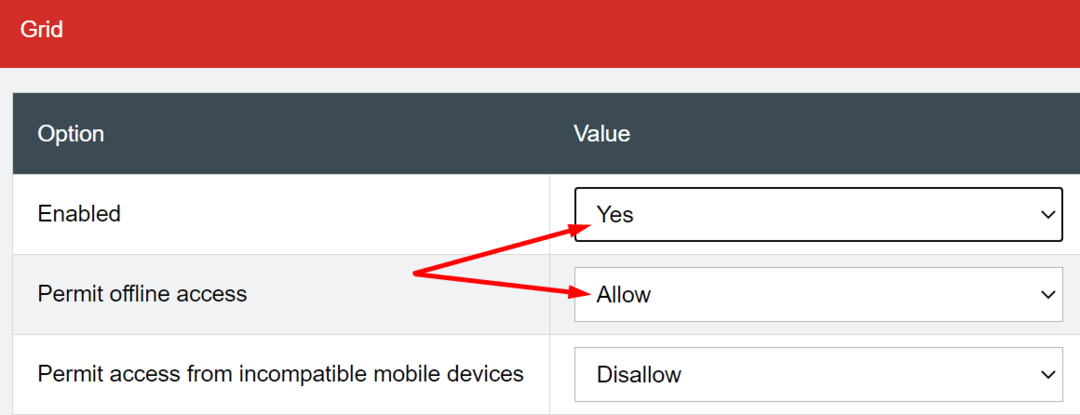
- შემდეგ ხელახლა გაუშვით და გამორთეთ ოფლაინ რეჟიმი.
- შეამოწმეთ, გადაჭრა თუ არა ამ გამოსავალმა თითის ანაბეჭდის პრობლემა.
ამოიღეთ თქვენი თითის ანაბეჭდები
რამდენიმე მომხმარებელმა გადაჭრა ეს პრობლემა თითის ანაბეჭდების წაშლით და ხელახლა დამატებით. იდეალურ შემთხვევაში, წაშალეთ ყველა ბიომეტრიული ინფორმაცია და ისევ დაამატეთ.
- Წადი პარამეტრები, აირჩიეთ უსაფრთხოებადა შემდეგ შეეხეთ ბიომეტრია.
- ამოიღეთ თქვენი თითის ანაბეჭდის ID და სახის ამოცნობის პარამეტრები.
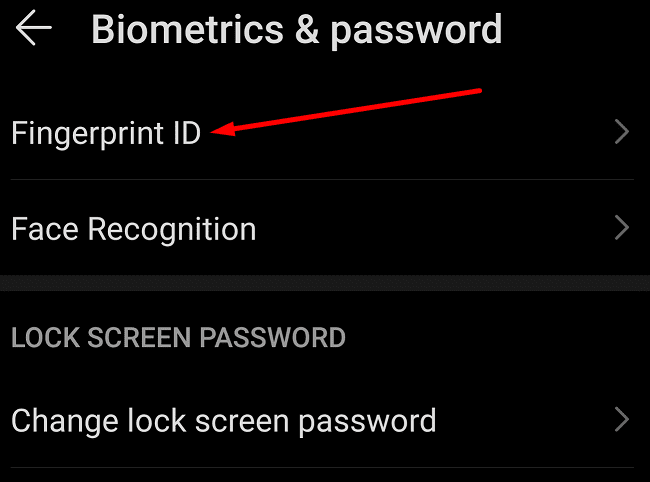
- შემდეგ გამორთეთ დაბლოკვის ეკრანის უსაფრთხოება და ამოიღეთ განბლოკვის ნიმუში.
- დააყენეთ თითის ანაბეჭდი და სახის ბიომეტრიული პარამეტრები ისევ თქვენს ტელეფონზე.
- შემდეგი, ჩართეთ თითის ანაბეჭდის ვარიანტი თქვენი LastPass აპისთვის.
ხელახლა დააინსტალირეთ LastPass
თუ მაინც ვერ იყენებთ თითის ანაბეჭდს LastPass-ზე წვდომისთვის, ხელახლა დააინსტალირეთ აპი. დიდხანს შეეხეთ LastPass ხატულას, სანამ ამოღება ხატულა გამოჩნდება ეკრანზე. წაშალეთ აპლიკაცია, გადატვირთეთ ტელეფონი და ისევ ჩამოტვირთეთ LastPass.
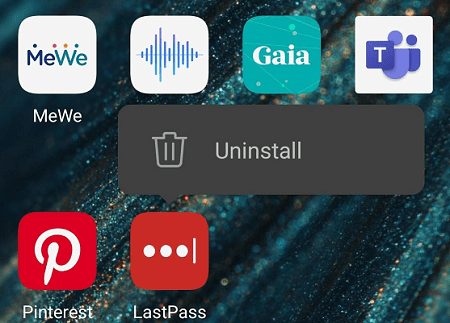
შეასწორეთ LastPass თითის ანაბეჭდი, რომელიც არ მუშაობს Windows 10-ზე
თუ იყენებთ LastPass-ს თქვენს Windows 10 კომპიუტერზე, მაგრამ თითის ანაბეჭდის ფუნქცია არ მუშაობს გამართულად, დარწმუნდით, რომ თქვენი მანქანა აკმაყოფილებს სისტემის აუცილებელ მოთხოვნებს.
- გაუშვით უახლესი Windows 10 OS ვერსია. არ გაუშვათ ბრაუზერის მოძველებული ვერსიები.
- დააინსტალირეთ უახლესი Windows Biometric Framework დრაივერები.
- დააინსტალირეთ LastPass Universal Installer ოპერის და Chrome-ის მხარდაჭერის დასამატებლად.
- არ გამოიყენოთ რამდენიმე პაროლის მენეჯერი თქვენს კომპიუტერში.
- გამორთეთ არასაჭირო ბრაუზერის გაფართოებები. ზოგიერთი მათგანი შეიძლება ერევა LastPass-ში, განსაკუთრებით adblockers და კონფიდენციალურობაზე ორიენტირებული გაფართოებები.
თუ იყენებთ მესამე მხარის თითის ანაბეჭდის წამკითხველს, თქვენ უნდა ხელით დაამატოთ ის თქვენს ანგარიშში. გაუშვით LastPass, გადადით მასზე ანგარიშების პარამეტრები, აირჩიეთ მრავალფაქტორიანი პარამეტრები და დაამატეთ თქვენი თითის ანაბეჭდის წამკითხველი. გაითვალისწინეთ, რომ ამისათვის გჭირდებათ LastPass Premium.
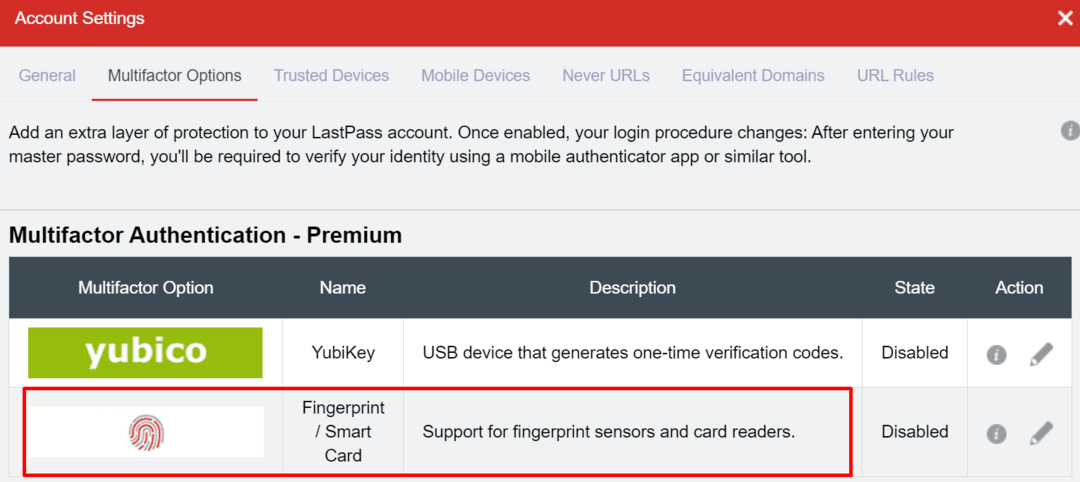
თუ პრობლემა შენარჩუნებულია, გამოიყენეთ ეს გამოსავალი: ერთი მაუსის მარჯვენა ღილაკით დააწკაპუნეთ LastPass გაფართოების ხატულაზე Chrome-ში და შემდეგ ერთი მარცხნივ დააწკაპუნეთ LastPass-ზე. თქვენმა მოწყობილობამ უნდა მოგთხოვოთ თითის ანაბეჭდი.
დასკვნა
დროდადრო, მოულოდნელი ხარვეზები ხდება საუკეთესო სისტემებშიც კი. თუ LastPass ვერ ცნობს თქვენს თითის ანაბეჭდს, დარწმუნდით, რომ თქვენი სისტემა განახლებულია და გაასუფთავეთ ქეში. შემდეგ წაშალეთ თქვენი თითის ანაბეჭდები და კვლავ დაამატეთ ისინი. იპოვეთ სხვა გადაწყვეტილებები ამ პრობლემის მოსაგვარებლად? მოგერიდებათ თქვენი იდეების გაზიარება ქვემოთ მოცემულ კომენტარებში.